
文章插图
一、前言
2023元旦过去,新的一年,是要写些什么了 。
今天介绍一个在iPad 上方便输入字符的App,它的名字是”UniChar – Unicode Keyboard“ 。它使用非常简单 。安装完成,添加它的专用键盘,然后就可以在各种需要输入的地方调用它了 。
当然你也可以直接在它自己的APP里进行操作 。输入”??”之类的技术符号特别方便 。
二、安装与设置
2.1 安装
在iPad上打开App Store,输入UniChar,找到后安装即可 。
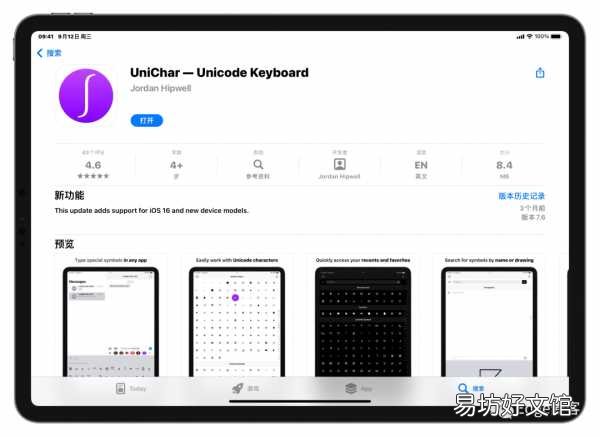
文章插图
UniChar – Unicode Keyobard
2.2 设置
直接打开App,可以看到各种有趣的Unicode符号 。这些生动的符号可以让我们输入的内容更有「灵魂」 。
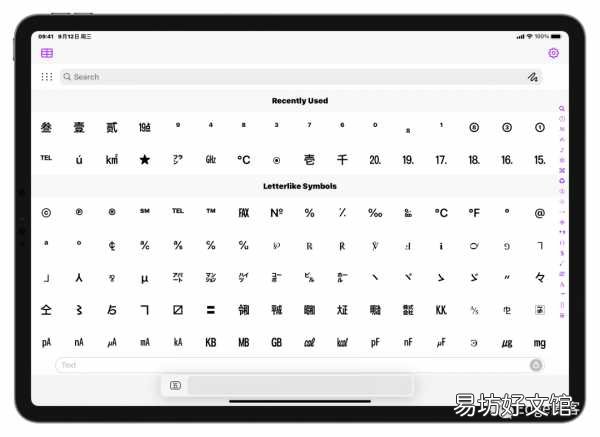
文章插图
应用主界面
应用最右边是导航栏,点击可以快速切换不同的符号,比如你可以点”?”图标,然后切换到”技术符号”预览界面 。最左边的就是常用的苹果Command键的符号 。
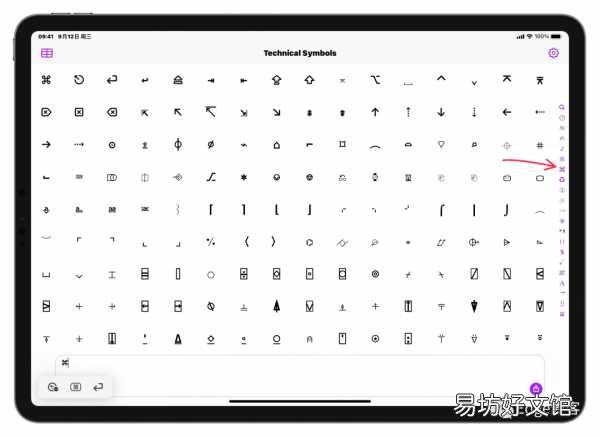
文章插图
技术符号
用户可以在设置里添加这个”Unicode Keyboard” 。
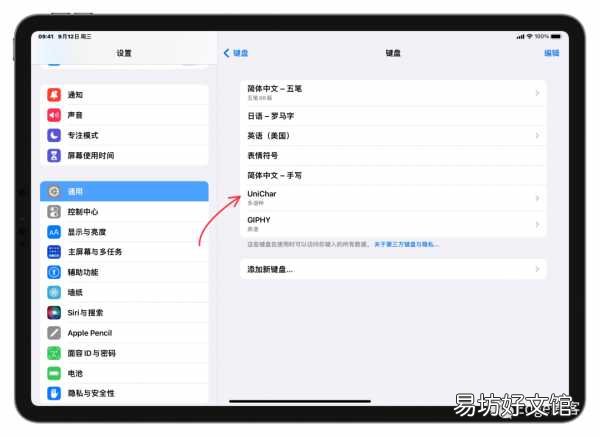
文章插图
“系统设置”-“通用”-“键盘”
然后可以退回桌面,呼出”聚焦搜索”,呼出”键盘”,长按”地球” 。
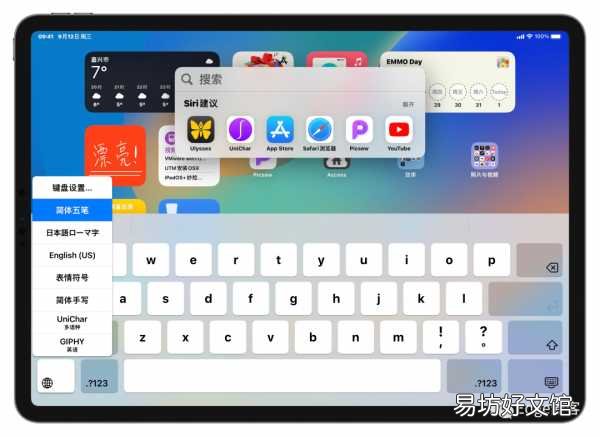
文章插图
切换键盘
最后切换到”Unicode Keyboard”,然后点个”?”,输入下试试 。
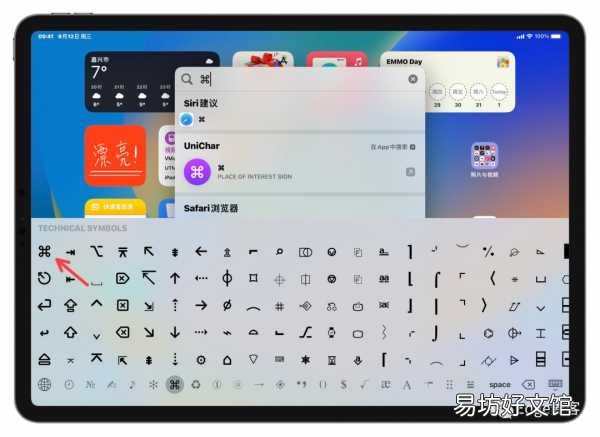
文章插图
Unicode Keyboard
2.3 单位符号
可以看到红框里有很多常用的单位符号:℃、?、?、?、?、?、?、㎎、㎏、g、?、?、?、?、?、?、?、?、㎡、?、?、?、?、?等 。
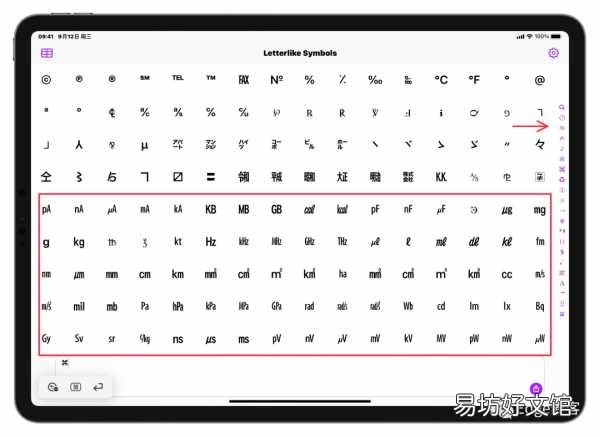
文章插图
单位符号
2.4 数字
【一文学会iPad输入各种特殊符号 苹果怎么打特殊符号大全】 这些数字都一样,但是位置不同 。有带点的、带圈的、实心的、上标的、下标的 。
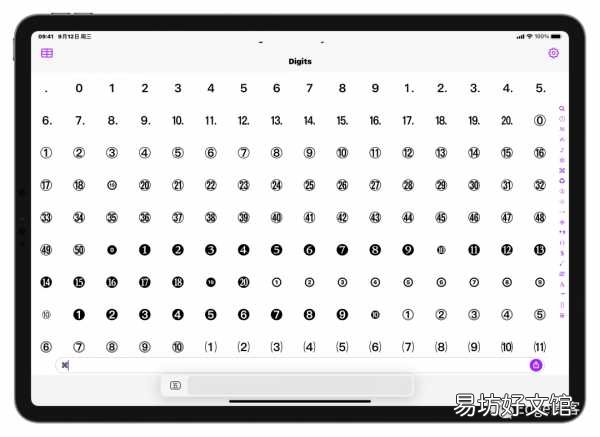
文章插图
数字序列
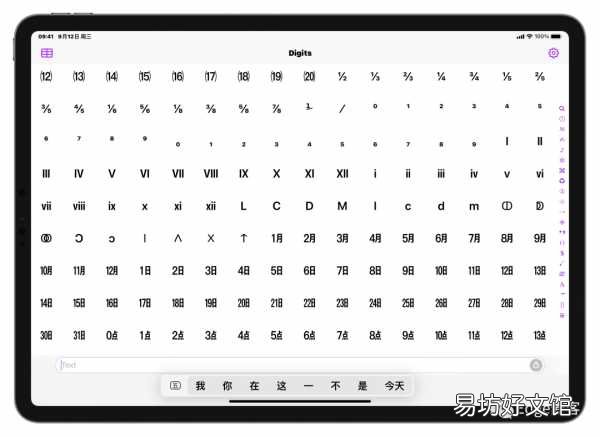
文章插图
上下标数字、时间、日期
2.5 数学符号及更多
它还有其它很多的符号集,比如数字符号,但我没有输入数学符号的需求,所以就不试了 。另外这部分是付费的,需要内购才能使用 。
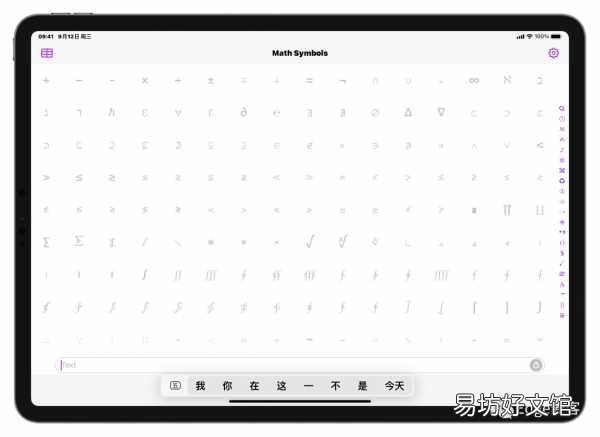
文章插图
三、总结
通过这款实用的Unichar输入APP,iPad的输入字符更方便了 。这里介绍是在iPad上输入”?”技术符号的一种方法 。如果你有更好的方式,欢迎回复告诉我 。
好了,最后祝各位朋友在新的一年里iPad用得更开心~
推荐阅读
- 从零开始学会使用icloud教程 苹果icloud怎么用
- 一分钟学会使用灭火器方法 如何使用灭火器四个步骤
- 一文带你了解聚酯纤维 聚酯纤维是不是就是涤纶
- 1分钟学会切换动态IP的方法 动态ip拨号器原理分析
- 一文就学会海尔冰箱温度调节方法 海尔智能触摸冰箱温度怎么调
- iPad历代机型一览表 苹果机型上市顺序大全
- 一文读懂直播卡顿优化那些事儿 看直播卡顿是什么原因
- 全程图解教你学会使用4pro手环 华为手环4pro使用教程
- 一文正确恢复误删的聊天记录 恢复单个好友聊天记录
- 一文认清合格口罩标准号 口罩编号标准怎么看







